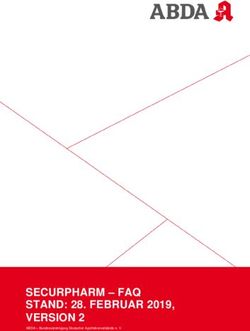Multi-Protokoll-Kommunikations-Satz für Xtender- und Vario-Systeme - Bedienungsanleitung
←
→
Transkription von Seiteninhalten
Wenn Ihr Browser die Seite nicht korrekt rendert, bitte, lesen Sie den Inhalt der Seite unten
Xcom-CAN Multi-Protokoll-Kommunikations-Satz für Xtender- und Vario-Systeme Bedienungsanleitung Studer Innotec SA 2022 – V2.6.3 4O9R
Studer Innotec SA
Xcom-CAN
INHALT
1 EINFÜHRUNG .................................................................................................................................... 3
1.1 Xcom-CAN Multi-Protokoll-Kommunikation für Xtender- und Vario-Systeme ................................... 3
1.2 Rechtlicher Hinweis ................................................................................................................. 3
1.3 Konventionen........................................................................................................................... 3
1.4 Garantie und Haftung ............................................................................................................ 3
1.5 Sicherheitsmaßregeln ............................................................................................................. 4
1.6 Entsorgung des Produkts ........................................................................................................ 4
2 EU-KONFORMITÄTSERKLÄRUNG ..................................................................................................... 5
2.1 Kontaktinformationen ............................................................................................................. 5
3 FÜR DIE INSTALLATION ERFORDERLICHES MATERIAL ..................................................................... 6
3.1 Inhalt des Xcom-CAN Multi-Protokoll-Kommunikations-Sets .............................................. 6
3.2 Sonstiges benötigtes Material ................................................................................................ 6
4 FUNKTIONEN DES XCOM-CAN ....................................................................................................... 7
4.1 Anschluss eines Xtender-Vario-Systems an Lithiumbatterien ............................................. 7
4.2 Zugriff auf bzw. Steuerung von Studer-Geräten über ein System eines Drittherstellers
(SPS,SCADA)........................................................................................................................................ 7
5 INSTALLATION DES XCOM-CAN ..................................................................................................... 8
5.1 Auswahl der Funktion und Anschlussbelegung ................................................................... 8
5.2 DIP-Schalter-Einstellungen für Lithiumbatterien ................................................................... 9
5.3 DIP-Schalter-Einstellungen für SPS oder SCADA-Systeme von Drittherstellern ................ 10
5.4 CAN-Busgeschwindigkeit ..................................................................................................... 11
5.5 Kabel zwischen Xcom-CAN und Dritthersteller-Gerät oder Batterie .............................. 11
5.6 Auswahl der Steckerbelegung für die CAN-Bus-Verbindung .......................................... 11
5.7 Montage................................................................................................................................. 17
5.8 Anschluss an den Kommunikationsbus (Studer-seitig) ...................................................... 18
5.9 Anschluss von Dritthersteller-Geräten ................................................................................. 18
5.10 Elemente auf der Studer-Seite des Moduls ........................................................................ 19
6 BETRIEB DES XCOM-CAN MIT LITHIUMBATTERIEN ....................................................................... 21
6.1 Betriebsart „Aktivitäts-Steuerung“ ....................................................................................... 21
6.2 Betriebsart „Aktivitäts-Überwachung“ ................................................................................ 22
6.3 Auswahl der Betriebsart ........................................................................................................ 22
6.4 Einschalten der Batterie ........................................................................................................ 22
6.5 Einschalten des Systems ....................................................................................................... 22
6.6 Batterieüberwachung am RCC .......................................................................................... 22
6.7 Einstellen der Parameter ...................................................................................................... 24
6.8 Typische Anwendungen in der Betriebsart „Aktivitäts-Steuerung“ ................................. 28
7 FEHLERSUCHE ................................................................................................................................. 30
8 SOFTWAREUPDATES ....................................................................................................................... 30
8.1 Updatevorgang .................................................................................................................... 30
9 ABMESSUNGEN .............................................................................................................................. 31
Copyright © Studer Innotec SA
2 V2.6.3 BedienungsanleitungStuder Innotec SA
Xcom-CAN
1 EINFÜHRUNG
1.1 XCOM-CAN MULTI-PROTOKOLL-KOMMUNIKATION FÜR XTENDER- UND VARIO-SYSTEME
Dieses Handbuch enthält eine vollständige Beschreibung der Funktionen des Multi-Protokoll-
Kommunikationsmoduls Xcom-CAN.
Das Xcom-CAN-Modul stellt die Verbindung zwischen dem proprietären Studer-Kommunikationsbus
auf der einen Seite und verschiedenen CAN-Protokollen auf der anderen Seite her, um auf Studer
Innotec-Geräte zuzugreifen bzw. diese zu steuern oder beim Studer-System, insbesondere mit
Lithium- oder Spezialbatterien, ein bestimmtes Verhalten zu erreichen.
Dieses Dokument gilt für Softwareversionen ab V1.6.16 des Xcom-CAN. Das Produkt kann mit der
neusten unter www.studer-innotec.com/en/downloads/ verfügbaren Softwareversion und der
Fernbedienung (RCC-02, RCC-03 und Xcom-232i) aktualisiert werden.
Das Xcom-CAN arbeitet in Xtender-Systemen (mit Produkten wie Xtender, VarioTrack, VarioString,
BSP, RCC-02/-03, Xcom-232i, Xcom-LAN und Xcom-GSM).
1.2 RECHTLICHER HINWEIS
Die Verwendung von Geräten der Studer Innotec SA erfolgt in jedem Fall in der Verantwortung des
Kunden. Die Studer Innotec SA behält sich das Recht vor, Änderungen am Produkt ohne vorherige
Ankündigung vorzunehmen.
1.3 KONVENTIONEN
1.3.1 Symbole
Dieses Symbol weist auf die Gefahr von Sachschäden hin.
Dieses Symbol weist auf eine Vorgehensweise oder eine Funktion hin, die für den
sicheren und korrekten Einsatz des Geräts wichtig ist. Wenn diese Anweisungen nicht
eingehalten werden, kann dies dazu führen, dass die Garantie erlischt oder die
Anlage nicht vorschriftsgemäß ist.
1.4 GARANTIE UND HAFTUNG
Während der Produktion und Montage durchläuft jedes Xcom-CAN mehrere Kontrollen und
Prüfungen. Diese erfolgen unter Beachtung festgelegter Verfahrensanweisungen. Jedes Xcom-
CAN erhält eine Seriennummer zur umfassenden Rückverfolgung der Kontrollen entsprechend den
jeweiligen Daten jedes einzelnen Geräts. Aus diesem Grund darf das Etikett mit der Seriennummer
niemals entfernt werden. Produktion, Montage und Prüfung jedes einzelnen Xcom-CAN erfolgen
vollständig in unserem Werk in Sion (CH). Die Garantie für dieses Produkt gilt nur, wenn die
Anweisungen in dieser Anleitung strikt eingehalten werden. Die Garantiezeit für das Xcom-CAN
beträgt 5 Jahr ab der Auslieferung aus unserem Werk.
1.4.1 Garantieausschluss
Die Garantie gilt nicht für Schäden durch nicht in dieser Anleitung beschriebene Handhabung,
Betrieb oder Maßnahmen. Schäden durch die folgenden Umstände werden durch die Garantie
nicht abgedeckt:
• Überspannung am Gerät.
• Flüssigkeiten im Gerät oder Oxidation durch Kondensation.
• Schäden durch Sturz oder Stoß.
• Änderungen ohne die ausdrückliche Genehmigung der Studer Innotec SA.
• Bei der Installation oder Wartung nur teilweise oder nicht ausreichend fest angezogene
Muttern oder Schrauben.
• Schäden durch atmosphärische Überspannung (Blitzschlag).
• Schäden durch Transport oder unzureichende Verpackung.
• Entfernen originaler Markierungen.
Bedienungsanleitung V2.6.3 3Studer Innotec SA
Xcom-CAN
1.4.2 Haftungsbeschränkung
Installation, Inbetriebnahme, Gebrauch und Wartung dieses Geräts können durch das
Unternehmen Studer Innotec SA nicht überwacht werden. Daher übernehmen wir keine Haftung
für Schäden, Kosten oder Verluste, die durch eine nicht vorschriftsgemäße Installation, fehlerhafte
Bedienung oder mangelnde Wartung entstehen. Der Einsatz dieses Geräts erfolgt unter der
Verantwortung des Anwenders. Dieses Gerät ist weder für die Versorgung von Anwendungen zur
Lebenserhaltung oder anderen kritischen Anwendungen mit potenziellen Risiken für Menschen
oder die Umwelt ausgelegt, noch wird eine entsprechende Garantie gewährt. Wir übernehmen
keine Haftung für die Verletzung von Patenten oder anderer Rechte Dritter durch den Gebrauch
dieses Geräts.
1.4.3 Kompatibilität
Die Studer Innotec SA garantiert die Kompatibilität der Softwareupdates mit der Hardware für ein
Jahr, beginnend mit dem Kaufdatum. Nach Ablauf dieser Frist gilt für die Updates keine Garantie
mehr und es kann ein Upgrade der Hardware erforderlich werden. Für weitere Informationen zu
Kompatibilität wenden Sie sich bitte an Ihren Händler.
1.5 SICHERHEITSMAßREGELN
1.5.1 Allgemeines
Lesen Sie bitte aufmerksam alle Sicherheitshinweise, bevor Sie mit der Installation und
Inbetriebnahme des Geräts beginnen. Wenn diese Hinweise nicht beachtet werden, kann
Lebensgefahr verursacht oder das Gerät beschädigt werden. Daher sollte diese Anleitung immer
in der Nähe des Geräts aufbewahrt werden.
Bei der Installation sind die geltenden lokalen und nationalen Normen und Vorschriften
strikt einzuhalten.
1.5.2 Warnhinweise
• Unabhängig vom Ort, an dem sich das System befindet, muss die für Installation und
Inbetriebnahme zuständige Person die im jeweiligen Land geltenden Sicherheitsmaßregeln
und Vorschriften kennen. Daher darf die gesamte Wartung nur durch qualifiziertes Personal
ausgeführt werden.
• Alle an diesem Gerät angeschlossenen Komponenten müssen den geltenden Gesetzen
und Vorschriften entsprechen. Änderungen, Umbauten und Reparaturen jeder Art dürfen
nur von durch die Studer Innotec SA hierzu schriftlich autorisierten Personen ausgeführt
werden. Bei zugelassenen Änderungen und beim Austausch von Bauteilen dürfen nur
Originalteile verwendet werden.
• Dieses Gerät ist nur für den Einsatz in Innenräumen bestimmt und darf unter keinen Umständen
Regen, Schnee oder feuchten bzw. staubigen Umgebungen ausgesetzt werden.
1.6 ENTSORGUNG DES PRODUKTS
Das Xcom-CAN entspricht der europäischen RoHS-Richtlinie
2011/65/EU zu gefährlichen Stoffen und ist frei von den folgenden
Elementen und Verbindungen: Blei, Cadmium, Quecksilber,
sechswertiger Chrom, PBB oder PBDE.
Entsorgen Sie dieses Produkt bitte über eine Sammelstelle für
Elektroabfälle und beachten Sie alle am Ort des Kaufs geltenden
Verpflichtungen.
4 V2.6.3 BedienungsanleitungStuder Innotec SA
Xcom-CAN
2 EU-KONFORMITÄTSERKLÄRUNG
Das in dieser Anleitung beschriebene Multi-Protokoll-Kommunikationsmodul Xcom-CAN entspricht
den in den folgenden EU-Richtlinien und Normen aufgeführten Anforderungen:
Niederspannungsrichtlinie 2014/35/EU
- EN 62368-1:2014/AC:2015
Richtlinie zur elektromagnetischen Verträglichkeit (EMV) 2014/30/EU
- EN 61000-6-1:2007
- EN 61000-6-2:2005/AC:2005
- EN 61000-6-4:2007/A1:2011
2.1 KONTAKTINFORMATIONEN
Studer Innotec SA
Rue des Casernes
CH - 1950 Sion – Schweiz
+41(0) 27 205 60 80
+41(0) 27 205 60 88
info@studer-innotec.com
www.studer-innotec.com
Bedienungsanleitung V2.6.3 5Studer Innotec SA
Xcom-CAN
3 FÜR DIE INSTALLATION ERFORDERLICHES MATERIAL
3.1 INHALT DES XCOM-CAN MULTI-PROTOKOLL-KOMMUNIKATIONS-SETS
Das Multi-Protokoll-Kommunikations-Set Xcom-CAN enthält die folgenden Teile:
ein Xcom-CAN-Modul
zwei 2 m lange Kommunikationskabel zur
Verbindung des Xcom-CAN mit Studer- und
externen Geräten
Montageplatte
2 Clips und Schrauben für DIN-Schienen
SD-Karte mit Bedienungsanleitung
3.2 SONSTIGES BENÖTIGTES MATERIAL
Zusätzlich zum mit dem Kommunikations-Set gelieferten Material benötigen Sie zum Einsatz des
Xcom-CAN einen Kreuzschlitz-Schraubendreher Nr. 1 (P1).
Da das Xcom-CAN für die Kommunikation mit einem System eines Drittherstellers (Batterie, SCADA,
SPS usw.) vorgesehen ist, benötigen Sie ein Spezialkabel mit dem passenden Steckverbinder und
der korrekten Belegung an jedem Ende. Siehe Kapitel 5.5.
Dieses Gerät sollte nicht für Zwecke verwendet werden, die in dieser Anleitung nicht
beschrieben sind. Das Gerät hat RJ45-Buchsen, wie sie häufig verwendet werden und
bei lokalen Netzwerken (LAN) Standard sind. Das Xcom-CAN darf nur mit den in dieser
Anleitung aufgeführten Kommunikationsnetzwerken verwendet oder verbunden
werden. Andernfalls besteht die Gefahr von schweren Schäden an dem Gerät.
6 V2.6.3 BedienungsanleitungStuder Innotec SA
Xcom-CAN
4 FUNKTIONEN DES XCOM-CAN
Das Xcom-CAN-Modul kann verschiedene Funktionen (Anwendungen) übernehmen, die
nachstehend aufgeführt sind. Diese Funktionen (Anwendungen) können durch entsprechende
Einstellung der DIP-Schalter im Inneren des Moduls ausgewählt werden. Siehe Kapitel 5.1.
4.1 ANSCHLUSS EINES XTENDER-VARIO-SYSTEMS AN LITHIUMBATTERIEN
Für ein optimales Management von Lithiumbatterien ist die Kommunikation zwischen der Batterie
und dem gesamten System – also Wechselrichter, Batterielader, Display, SCADA usw. – erforderlich.
Die meisten Lithiumbatterien arbeiten mit einem CAN-Bus (als physikalische Schicht), wobei für die
Kommunikation jedoch spezifische Protokolle implementiert werden müssen. Im Xcom-CAN sind
zum Batteriemanagement verschiedene Protokolle implementiert.
Diese Protokolle sind zu den in Kapitel 5.2 aufgeführten Batterien kompatibel.
4.2 ZUGRIFF AUF BZW. STEUERUNG VON STUDER-GERÄTEN ÜBER EIN SYSTEM EINES
DRITTHERSTELLERS (SPS,SCADA)
Das Xcom-CAN kann dazu eingesetzt werden, ein Studer Xtender/Vario-System mit Dritthersteller-
Geräten über den CAN-Kommunikationsbus (SCADA-System, SPS usw.) mit dem Studer Public
Protokoll zu verbinden. Die technische Spezifikation dieses Protokolls finden Sie auf der
Studer-Website, www.studer-innotec.com. Damit kann das Dritthersteller-Gerät Daten lesen und
schreiben, Alarme oder Meldungen auslesen und das Xtender/Vario-System umfassend steuern.
Bedienungsanleitung V2.6.3 7Studer Innotec SA
Xcom-CAN
5 INSTALLATION DES XCOM-CAN
Dieses Gerät ist nur für den Einsatz in Innenräumen bestimmt und darf unter keinen Umständen
Regen, Schnee oder feuchten bzw. staubigen Umgebungen ausgesetzt werden.
Vermeiden Sie, soweit wie möglich, es plötzlichen Temperaturschwankungen auszusetzen. Starke
Temperaturänderungen können zu unerwünschter und schädlicher Kondensation im Inneren des
Geräts führen.
Vor der Installation des Moduls muss die Funktion konfiguriert und die Anschlussbelegung
ausgewählt werden.
5.1 AUSWAHL DER FUNKTION UND ANSCHLUSSBELEGUNG
Für den Zugang zu den DIP-Schaltern und Steckbrücken muss das Gerät geöffnet werden. Trennen
Sie zuerst Ihr Xcom-CAN-Modul von allen übrigen Geräten (Anlage, Batterie usw.) und öffnen Sie
dann das Xcom-CAN mit einem Phillips-Schraubendreher Nr. 1 (2 Schrauben).
Auf der Leiterplatte im Inneren des Geräts befinden sich zwei Elemente zur Auswahl der
gewünschten Konfiguration:
(1) Steckbrücken für die Anschlussbelegung der RJ-45-Buchse (zur Drittherstellerseite).
(2) DIP-Schalter zur Auswahl des Protokolls und des Batteriemodells (Schalter 1 bis 5) und der
Busgeschwindigkeit (Schalter 6 bis 8), wenn das Protokoll dies erfordert.
1 2
1
NU NU
CAN 1 CAN 2 CAN
H L H
GND GND
CAN 3 CAN 4 CAN
H L H
NU NU
CAN CAN CAN
5 6
H L H
GND GND
CAN CAN CAN
7 8
H L H
NU NU
Abbildung 1: Leiterplatte im Inneren des Xcom-CAN
8 V2.6.3 BedienungsanleitungStuder Innotec SA
Xcom-CAN
5.2 DIP-SCHALTER-EINSTELLUNGEN FÜR LITHIUMBATTERIEN
Hinweis: Bei der Kompatibilitätsliste sind Änderungen vorbehalten. Für die aktuelle Liste wenden Sie
sich bitte an Studer Innotec.
Hinweis: Diese Tabelle gilt für die Betriebsart „Aktivitäts-Steuerung“. Für die Betriebsart „Aktivitäts-Überwachung“
muss Schalter 4 in Stellung „ON“ stehen. Weitere Informationen zu dem Aktivitätsmodi finden Sie im Kapitel 6.
Kompatiblen Batteriehersteller und Typ DIP-Schalter-
Einstellungen Bemerkungen
Betriebsart „Aktivitäts-Steuerung“
• Autarctech - LiRack / LiTerminal
• BlueNova - BN 13/26/52 series
• BMZ - ESS 3.0 – ESS 9.0 – X
• BYD - Premium LVL/ LVS, B-Box Pro 2.5 -
10.0, B-Box Pro 13.8
• Cegasa - eBick Pro, eBick Ultra
• DLG – ESS48-2U-L
• Leclanché - Appollion Cube*
CAN Busgeschwindigkeit
• LG Chem - RESU series*
nicht verfügbar
• Midac - RES 4.2/5.1
• Pylontech – UP2500**, US2000, US3000,
Phantom-S
• REC - Q BMS 16S (www.rec-bms.com)
• Solar MD - SS4074/SS4037/ SS202
• Super-B - SB12V160E-ZC SB12V100-ZC (12V-
24V-48V multi batteries system with BCI)
• Systems Sunlight - Li.ON ESS
• Vision Mechatronics - LiRack, LiRack Eco
• Freedom Won - Lite Range Nur 48 V Batterie!
• Leclanché - TiBox* CAN-Busgeschwindigkeit
• Tesvolt - TS 25-50 nicht verfügbar
CAN Busgeschwindigkeit:
• Super-B - SB12V160E-ZC SB12V100-ZC (12V
250 kbs wählbar
single battery system without BCI)
Siehe Kapitel 5.4
• Discover - AES 44-24-2800 / 42-48-6650,
LITHIUM PRO
• GS-HUB - Home Hub
• IPS - (Integrated Power Solution) liCube
CAN-Busgeschwindigkeit:
modular LiFePO4-System
250 kbs wählbar
• Orion BMS - Jr (www.orionbms.com)
Siehe Kapitel 5.4
• PowerTech - systems PowerRack
• Weco - 4K4 LFP/ 5K3R20
• Zruipower - ZR -FC48100-1630J1, ZR -FC4850-
1630J1
• Archimede Energia - FXO-048-XXX-TCX
• BSLBATT – LFP battery
• Cosun - RS-Box
• Pallas - RESS 48V50 CAN-Busgeschwindigkeit:
• Solarni Panely - HomeGrid BMS 500 kbs
(www.solarni-panely.cz) Siehe Kapitel 5.4
• Soltaro - SOL-R16-2.5KWH/SOL-R16-5.0KWH
• Zruipower - Power Base Pro
(http://www.zruipower.com/ )
Bedienungsanleitung V2.6.3 9Studer Innotec SA
Xcom-CAN
DIP-Schalter-
Kompatiblen Batteriehersteller und Typ Einstellungen Bemerkungen
Betriebsart „Aktivitäts-Steuerung“
CAN-Bus-
Geschwindigkeit:
• Commeo - 48 V system
250 kbs wählbar
Siehe Kap. 5.4
CAN-Bus-
Geschwindigkeit:
• Fortress Power – eFlex 5.4
250 kbs wählbar
Siehe Kap. 5.4
*für Informationen über Verfügbarkeit und Garantiekonditionen wenden Sie sich bitte an den
Batteriehersteller
** UP2500NB01V00101 freigegeben im April 2020, hat den CANBUS-Anschluss und wird unterstützt.
Alle aufgeführten Batterien sind vom Protokoll her zum Xcom-CAN kompatibel. Studer Innotec
übernimmt keine Haftung für Leistung und Einhaltung der Systemgröße und Anforderungen.
Beim Betrieb mit Lithiumbatterien ändert das Xcom-CAN automatisch die Xtender-
Systemparameter zum Batteriemanagement (Xtender, VarioTrack und VarioString).
5.3 DIP-SCHALTER-EINSTELLUNGEN FÜR SPS ODER SCADA-SYSTEME VON
DRITTHERSTELLERN
Für die Zusammenarbeit mit Xtender/Vario-Systemen über Dritthersteller-Geräte wie SPS oder SCADA,
müssen Sie das „Studer Public Protocol“ auswählen. Das „Studer Public Protocol“ ist in zwei Betriebsarten
und mit unterschiedlichen Optionen zur CAN-Busgeschwindigkeit verfügbar. Diese können, je nach den
Bedürfnissen des Anwenders, in verschiedenen Kombinationen ausgewählt werden.
5.3.1 Betriebsart „Exclusive Protocol“
Diese Konfiguration wird dann empfohlen, wenn über die externe CAN-Schnittstelle nur ein Gerät
mit dem „Studer Public Protocol“ kommuniziert. Das Xcom-CAN sendet eine Antwort für jedes
Frame, das an der externen CAN-Schnittstelle empfangen wird. Bei Frames, die nicht mit den
Spezifikationen des „Studer Public Protocol“ übereinstimmen, sendet das Xcom-CAN eine Error-
Frame-Nachricht. Diese Betriebsart ist besonders beim Debugging praktisch, da auf jedes vom SPS
bzw. SCADA gesendete Frame geantwortet wird. So werden auch eventuell auf dem
Übertragungsweg beschädigte Frames erkannt.
Einstellung der DIP-Schalter für die Betriebsart
„Exclusive Protocol“ mit 250 kbps. Die CAN-
Geschwindigkeit kann entsprechend Ihren
Bedürfnissen eingestellt werden, siehe Kapitel 5.4.
5.3.2 Betriebsart „Tolerant Protocol“
Diese Konfiguration wird dann empfohlen, wenn mehrere Geräte mit unterschiedlichen Protokollen
über die externe CAN-Schnittstelle kommunizieren. Das Xcom-CAN antwortet nur auf Frames, die
vollständig den Spezifikationen des „Studer Public Protocol“ entsprechen. In dieser Betriebsart kann der
Installierer den CAN-Bus an der externen Schnittstelle erweitern und andere Geräte hinzufügen, die mit
der SPS bzw. SCADA über dieselbe physikalische Verbindung wie das Xcom-CAN kommunizieren.
10 V2.6.3 BedienungsanleitungStuder Innotec SA
Xcom-CAN
Einstellung der DIP-Schalter für die Betriebsart
„Tolerant Protocol“ mit 250 kbps. Die CAN-
Geschwindigkeit kann entsprechend Ihren
Bedürfnissen eingestellt werden, siehe Kapitel 5.4.
Ein Teilen der externen CAN-Schnittstelle des Xcom-CAN mit anderen Geräten und
Protokollen ist möglich, bedarf aber besonderer Aufmerksamkeit. Hierbei können
Frame-Konflikte auftreten. Der Installierer oder Entwickler ist dafür verantwortlich, dass
Frame-Konflikte zwischen zwei oder mehr Geräten bzw. Protokollen vermieden werden.
5.4 CAN-BUSGESCHWINDIGKEIT
Das „Studer Public Protocol“ und einige Batterien erlauben Position CAN-
mehrere CAN-Busgeschwindigkeiten. Die Auswahl muss Busgeschw
entsprechend der Geschwindigkeit des Dritthersteller- 6 7 8
indigkeit
Geräts erfolgen. Stellen Sie die
OFF 10 kbps
Kommunikationsgeschwindigkeit mit den Positionen 6 bis 8 OFF
des DIP-Schalters entsprechend der folgenden Tabelle ein. ON 20 kbps
OFF
Die Standardeinstellung ist 250 kbps. OFF 50 kbps
ON
ON 100 kbps
OFF 125 kbps
OFF
ON 250 kbps
ON OFF 500 kbps
ON
ON 1 Mbps
5.5 KABEL ZWISCHEN XCOM-CAN UND DRITTHERSTELLER-GERÄT ODER BATTERIE
Die meisten Kommunikationsgeräte haben einen speziellen
Steckverbinder mit einer eigenen Kontaktbelegung. Es wird ein
spezielles Kabel benötigt, das an einem Ende einen RJ-45-Stecker
und am anderen Ende den zum Dritthersteller-Gerät passenden
Stecker hat. Dieses Kabel wird entweder vom Hersteller geliefert
oder es muss vom Installierer angefertigt werden.
Das Xcom-CAN-Paket enthält zwei Kabel mit RJ-45-Steckern an
beiden Enden. Eines dieser Kabel kann verwendet werden, um
das benötigte Kabel anzufertigen.
5.6 AUSWAHL DER STECKERBELEGUNG FÜR DIE CAN-BUS-VERBINDUNG
Die Kommunikationssignale können mit dem Steckbrückenblock (1) in Abbildung 1 auf beliebige
Pins des RJ-45-Steckverbinders gelegt werden.
Die grauen Zellen in der nebenstehenden Abbildung zeigen die Pin-Nummer des RJ-45-
Steckverbinders, die mittels der Steckbrücken mit einem beliebigen Signal der
Kommunikationsverbindung (GND, CAN-H, CAN-L) belegt werden können. Standardmäßig ist im
Modul kein Anschluss konfiguriert. Sie müssen es also öffnen und von Hand konfigurieren.
Hier als Beispiel die Steckerbelegung nach CIA-303-1:
Bedienungsanleitung V2.6.3 11Studer Innotec SA
Xcom-CAN
Steckbrückenblock
5.6.1 Beispiel für Kabel und Positionen der Steckbrücken
Steckbrückenblock
NU NU
CAN CAN CAN
1 2
H L H
GND GND
CAN 3 CAN 4 CAN
H L H
NU NU
CAN 5 CAN 6 CAN
H L H
GND GND
CAN 7 CAN 8 CAN
H L H
NU NU
Steckverbinder des RJ-45 Steckbrückenblock
Drittherstellers
12 V2.6.3 BedienungsanleitungStuder Innotec SA
Xcom-CAN
5.6.2 Konfiguration der Steckbrücken entsprechend den aufgeführten
Batterien
• Autarctech - LiRack/ LiTerminal • Archimede Energia - FXO-048- • PowerTech - systems
XXX-TCX PowerRack
• BMS Orion – Jr
(www.orionbms.com) • Cegasa - eBick Pro 180
• BMZ - ESS 3.0 – ESS 9.0 – X • Commeo - 48 V system
• BSLBATT – LFP battery • Cosun - RS-Box
• BYD - Premium LVL/ LVS, B-Box Pro • Solarni Panely - HomeGrid
2.5–10.0, B-Box Pro13.8 BMS (please see www.solarni-
panely.cz for more
• Leclanché - Appollion Cube,
information)
TiBox
• Super-B - 12V SB12V160E-ZC
• LG Chem - RESU series*
and SB12V100-ZC
• Midac - RES 4.2/5.1
• Weco - 4K4 LFP/ 5K3R20
• Pylontech – UP2500, US2000,
US3000, Phantom-S
• REC - Q BMS 16S
• Solar MD - SS4074/SS4037/ SS202
• Systems Sunlight - Li.ON ESS
• Tesvolt - TS 25-50
• Vision Mechatronics - LiRack, Lirack Eco
• Fortress Power – eFlex 5.4
* Bitte erkundigen Sie sich beim Batteriehersteller nach den Garantiebedingungen und der
Verfügbarkeit.
Bedienungsanleitung V2.6.3 13Studer Innotec SA
Xcom-CAN
• BlueNova - BN 13-26-52 series • Cegasa - eBick Ultra 100 • Soltaro - SOL-R16-2.5KWH
and SOL-R16-5.0KWH
• Freedom Won - Lite Range • Discover - AES 44-24-2800
• Pallas - RESS 48V50 and 42-48-6650, LITHIUM
PRO
14 V2.6.3 BedienungsanleitungStuder Innotec SA
Xcom-CAN
• Zruipower - Power Base Pro • IPS (Integrated Power • GS-HUB – Home Hub
Solution) liCube modular
LiFePO4-System
Bedienungsanleitung V2.6.3 15Studer Innotec SA
Xcom-CAN
• DLG – ESS48-2U-L • Zruipower - ZR-FC48100-
1630J1, ZR-FC4850-1630J1
NU NU
CAN CAN CAN
1 2
H L H
GND GND
CAN 3 CAN 4 CAN
H L H
NU NU
CAN 5 CAN 6 CAN
H L H
GND GND
CAN 7 CAN 8 CAN
H L H
NU NU
16 V2.6.3 BedienungsanleitungStuder Innotec SA
Xcom-CAN
5.7 MONTAGE
Das Xcom-CAN kann über die mitgelieferte Montageplatte direkt auf jeder Unterlage, mit
doppelseitigem Klebeband auf einer glatten Fläche oder mit den DIN-Schienen-Klammern (Teil des
Xcom-CAN-Kommunikationssets) auf einer DIN-Schiene montiert werden.
Bedienungsanleitung V2.6.3 17Studer Innotec SA
Xcom-CAN
5.8 ANSCHLUSS AN DEN KOMMUNIKATIONSBUS (STUDER-SEITIG)
Der Studer-Bus wird zu den übrigen Studer XT/VT/VS Komponenten durchgeschleift und über den
Kommunikationsstecker mit Spannung versorgt, sobald das vorderste Gerät seine Betriebsspannung
erhält. Das Xcom-CAN-Modul sollte nicht zwischen zwei Geräten, die von der Batterie gespeist
werden, installiert werden. Verbinden Sie das Xcom-CAN-Modul mit dem beiliegenden Kabel (2 m).
Dieses Kabel sollte nicht verlängert werden.
Schließen Sie das Xcom-CAN nicht zwischen zwei Geräten an, die mit der Batterie
verbunden sind. Verbinden Sie das Modul nicht mit einem Gerät, das nicht mit der Batterie
verbunden ist (RCC oder anderes Xcom).
Der Terminierungsschalter des Kommunikationsbusses „Com Bus“ bleibt in Stellung „T“
(Abschluss aktiv) es sei denn, beide Steckverbinder werden verwendet. In diesem Fall, und
nur dann, muss der Schalter in Stellung „O“ (offen) gebracht werden. Wenn nur einer der
beiden Steckverbinder verwendet wird, bleibt der Terminierungsschalter in Stellung „T“.
Eine falsche Einstellung der Abschlüsse kann den Betrieb des Systems stören oder den
Update-Vorgang verhindern.
Standardmäßig ist die Terminierung bei jedem Studer-Produkt aktiv (Stellung „T“).
Abbildung 2: Anschlussschaltbild für Xcom-CAN
5.9 ANSCHLUSS VON DRITTHERSTELLER-GERÄTEN
In den meisten Fällen muss vom Installierer ein spezielles Kabel entsprechend Kapitel 5.6 angefertigt
werden. Dieses Kabel hat an der Seite des BMS der Batterie den passenden vom Dritthersteller
(Batterie, SCADA, SPS usw.) gelieferten oder empfohlenen Stecker und an der Seite des Xcom-CAN
einen RJ-45-Stecker.
18 V2.6.3 BedienungsanleitungStuder Innotec SA
Xcom-CAN
5.10 ELEMENTE AUF DER STUDER-SEITE DES MODULS
Abbildung 3: Vorder- und isometrische Ansicht des Xcom-CAN
Position Beschreibung
(a) Drucktaste (ohne Funktion/für künftige Verwendungen)
(b) Zweifarbige Anzeige-LED (grün/rot)
Die Anzeige-LED zeigt mit ihrer Farbe und Blinkfrequenz verschiedene Funktionen an.
Sie wird in Kapitel 5.10.1 erklärt.
(c) Kommunikationssteckverbinder für Studer-Geräte
Über diese Steckverbinder kann das Xcom-CAN mit einem Xtender-System verbunden
werden. Dies ist die Studer-Kommunikationsseite des Geräts.
Schließen Sie hier weder eine Batterie noch Geräte an, die für eine normale Ethernet-
Verbindung vorgesehen sind.
(d) Schalter zum Abschluss der Kommunikationsleitung
Dieser Schalter aktiviert bzw. deaktiviert die Terminierung des Kommunikationsbusses.
Standardmäßig ist die Terminierung aktiv (terminiert). In Abbildung 3 ist die Terminierung
aktiv. Bringen Sie den Schalter in die korrekte Stellung: Wenn am Port c
(Kommunikationsbus) nur ein Kabel angeschlossen ist, bringen Sie den Schalter in
Stellung „T“ (terminiert). Wenn an Port c zwei Kabel angeschlossen sind (Xcom-CAN mit
zwei anderen Geräten verbunden), bringen Sie den Schalter in Stellung „O“ (offen).
5.10.1 Anzeige-LED
Zweifarbige LED Bedeutung
Blinkt 2 x wiederholt GRÜN Das Xcom-CAN arbeitet ohne Fehler.
Blinkt 1 x wiederholt ORANGE Das Xcom-CAN führt den Startvorgang aus.
Blinkt 2 x wiederholt ROT Das Xcom-CAN ist gestört. Siehe Kapitel 7.
Bedienungsanleitung V2.6.3 19Studer Innotec SA
Xcom-CAN
5.10.2 Elemente auf der CAN-Bus-Seite des Moduls
Abbildung 4: Rück- und isometrische Ansicht des Xcom-CAN
Position Beschreibung
CAN-Steckverbinder für externes Netzwerk
(e)
Über diese Steckverbinder kann das Xcom-CAN mit einem Dritthersteller-System, z.B.
dem BMS einer Batterie, SCADA oder SPS, verbunden werden.
Zur Kommunikation mit dem Dritthersteller-System muss ein spezielles Kabel mit dem
passenden Stecker entsprechend Kapitel 5.6 angefertigt werden.
Bevor an diesem Punkt ein Gerät angeschlossen wird, muss die Belegung des Kabels
sorgfältig überprüft werden.
Schließen Sie hier keine Geräte an, die für eine normale Ethernet-Verbindung
vorgesehen sind.
Schalter für Terminierung des CAN-Busses
(f)
Dieser Schalter aktiviert bzw. deaktiviert die Terminierung des Kommunikationsbusses.
Standardmäßig ist die Terminierung aktiv. In Abbildung 4 ist die Terminierung aktiv (T).
Bringen Sie den Schalter in die korrekte Stellung: Wenn am Port e nur ein Kabel
angeschlossen ist, bringen Sie den Schalter in Stellung „T“ (terminiert). Wenn an Port e
zwei Kabel angeschlossen sind (Xcom-CAN mit zwei anderen Geräten verbunden),
bringen Sie den Schalter in Stellung „O“ (offen).
20 V2.6.3 BedienungsanleitungStuder Innotec SA
Xcom-CAN
6 BETRIEB DES XCOM-CAN MIT LITHIUMBATTERIEN
Beim Einsatz von Lithiumbatterien ist besondere Sorgfalt erforderlich. Der Installierer ist
dafür verantwortlich, die Batterie korrekt zu handhaben und die Sicherheitsvorgaben
des Batterieherstellers einzuhalten. Studer Innotec haftet nicht für Schäden an der
Batterie bzw. der Anlage, wenn die Lithiumbatterie falsch oder unsachgemäß
gehandhabt worden ist.
Der Einsatz des Xcom-CAN mit Lithiumbatterien ist zur Verwendung eines BSP nicht
kompatibel. Daher kann ein Xcom-CAN nicht im BMS-Modus zusammen mit einem BSP
am selben Studer CAN Bus betrieben werden.
Das Xcom-CAN-Modul unterstützt Lithiumbatterien mit BMS, die über den CAN-Bus
kommunizieren. Eine vollständige Liste kompatibler Marken finden Sie in Kapitel 5.2. Das
Xcom-CAN sollte nicht mit Lithiumbatterien verwendet werden, die nicht auf dieser Liste
aufgeführt sind.
Das Xcom-CAN-Modul ermöglicht die Verwendung von Lithiumbatterien mit Ihrer Xtender/Vario-
Anlage. Lithiumbatterien sind im Vergleich zu einfachen Blei-Säure-Batterien schwieriger zu
handhaben. Lithiumbatterien haben gewöhnlich ein eingebautes BMS
(Batterieüberwachungssystem) für die Überwachung der Zellen und der Sicherheit der Batterie. Das
BMS kennt den Status jeder Zelle und berechnet die maximalen Lade- bzw. Entladeströme und die
maximalen bzw. minimalen Sollwerte der Spannungen. Diese Werte, die sich dynamisch ändern,
sind als Soll- bzw. Grenzwerte bekannt und müssen eingehalten werden, wenn die Anlage arbeitet.
Beim Einsatz des Xcom-CAN-Moduls mit kompatiblen Lithiumbatterien kann der Installierer, je nach
Anwendung, zwischen zwei Betriebsarten wählen:
• Betriebsart „Aktivitäts-Steuerung“
• Betriebsart „Aktivitäts-Überwachung“
6.1 BETRIEBSART „AKTIVITÄTS-STEUERUNG“
In dieser Betriebsart, die am häufigsten verwendet wird, ermöglicht das Xcom-CAN-Modul den
automatischen Betrieb kompatibler Batterien in einem Xtender/Vario-System. Dank des
Kommunikationsprotokolls zwischen dem BMS der Batterie und dem Xcom-CAN ist das System sofort
nach dem Verbinden betriebsbereit (Plug-and-Play). Der Anwender muss sich nicht mehr um die
Batteriekonfiguration kümmern. Daher werden die Batterie-Konfigurationsmenüs für Xtender,
VarioTrack und VarioString aus dem RCC entfernt, wenn das Xcom-CAN mit einer kompatiblen
Batterie in der Betriebsart „Aktivitäts-Steuerung“ verwendet wird.
Beim Start konfiguriert das Xcom-CAN das System automatisch entsprechend den Informationen,
die es vom BMS der Batterie empfängt. Wenn die Anlage läuft, berücksichtigt das Xcom-CAN die
vom BMS der Batterie eingestellten Soll- und Grenzwerte und steuert die angeschlossenen Xtender,
VarioTrack und VarioString entsprechend.
Aus Sicherheitsgründen kann das BMS der Batterie über das Kommunikationsprotokoll Warnungen
bzw. Alarme senden. Das Xcom-CAN-Modul reagiert darauf sobald wie möglich und versucht, das
Problem zu lösen, indem es, je nach Art der Warnung bzw. des Alarms, automatisch das Laden bzw.
Entladen der Batterie unterbricht. Ein typisches Beispiel ist eine Warnung bzw. ein Alarm wegen
Überspannung. Das Xcom-CAN reagiert, indem es das Laden der Batterie beendet.
Die Reaktion des Xcom-CAN auf Warnungen bzw. Alarme erfolgt normalerweise schnell genug, um
zu verhindern, dass das BMS der Batterie diese durch Öffnen seiner Relais von der Anlage trennt.
Unter außergewöhnlichen Umständen (z.B. interner Schaden der Batterie) kann diese Situation
jedoch auftreten. Die Sicherheit der Batterie wird in jedem Fall durch das BMS der Batterie und nicht
durch das Xcom-CAN-Modul gewährleistet.
Bedienungsanleitung V2.6.3 21Studer Innotec SA
Xcom-CAN
In der Betriebsart „Aktivitäts-Steuerung“ kann ein Controller eines Drittherstellers (z.B. SCADA, SPS)
eingesetzt werden (typischerweise zur Überwachung). Er ist jedoch nicht unbedingt erforderlich.
Verschiedene Anwendungen sind uneingeschränkt Plug-and-Play und benötigen keinen
zusätzlichen Controller (siehe Kapitel 6.8 für eine Liste von Plug-and-Play-Anwendungen).
6.2 BETRIEBSART „AKTIVITÄTS-ÜBERWACHUNG“
In dieser Betriebsart arbeitet das Xcom-CAN-Modul als Schnittstelle zwischen dem BMS der Batterie
und einem Dritthersteller-System (z.B. SCADA, SPS). Das Xcom-CAN-Modul dekodiert das
Kommunikationsprotokoll und macht die Informationen verfügbar. Der Controller des Drittherstellers
greift auf diese Informationen durch Lesen der verschiedenen Xcom-CAN Anwenderinformationen
zu (siehe Kapitel 6.6.3 für eine vollständige Liste). Dies kann mit Hilfe eines zusätzlichen Xcom-232i-
Moduls mit dem SCOM-Protokoll oder einem zweiten Xcom-CAN-Modul erfolgen, das im Modus
„Studer Public Protocol“ konfiguriert ist (siehe Kapitel 4.2).
Der Controller des Drittherstellers muss alle Studer Innotec Geräte in der Anlage steuern und dafür
sorgen, dass die vom BMS der Batterie übermittelten Soll- bzw. Grenzwerte eingehalten werden. Der
Controller des Drittherstellers ist für die Sicherheit der kompletten Anlage verantwortlich. Das
Xcom-CAN führt in der Anlage keine Aktionen aus.
6.3 AUSWAHL DER BETRIEBSART
Die Betriebsart wird unabhängig vom Batteriemodell mit DIP-Schalter 4 ausgewählt. Die Tabelle im
Abschnitt 5.2 zeigt die Konfiguration des DIP-Schalters für die kompatible Batterie in der Betriebsart
„Aktivitäts-Steuerung“. Für die Betriebsart „Aktivitäts-Überwachung“ gilt das Gleiche, jedoch muss
Schalter 4 in Stellung „ON“ stehen. Zusammenfassung:
• Betriebsart „Aktivitäts-Steuerung“: DIP-Schalter 4 muss in Stellung „OFF“ stehen
• Betriebsart „Aktivitäts-Überwachung“: DIP-Schalter 4 muss in Stellung „ON“ stehen
6.4 EINSCHALTEN DER BATTERIE
Schalten Sie die Batterie wie vom Hersteller beschrieben ein. Einige Batterien haben ein Vorladungs-
System, das nicht in der Lage ist, alle an der Batterie angeschlossenen Geräte vorzuladen. Trennen
Sie in diesem Fall alle angeschlossenen Geräte von der Batterie. Wiederholen Sie den Startvorgang
und schließen Sie die Geräte nach einigen Sekunden wieder an. Sie können hierzu zusätzliche
Trennschalter an den Batteriekabeln verwenden.
6.5 EINSCHALTEN DES SYSTEMS
Wenn das Xcom-CAN angeschlossen und vom Studer-System mit Spannung versorgt wird, führt es
verschiedene Sequenzen aus, die von der zweifarbigen LED (b) entsprechend Kapitel 5.10.1
angezeigt werden.
6.6 BATTERIEÜBERWACHUNG AM RCC
Wenn im System ein RCC vorhanden ist, sind verschiedene Informationen in einem speziellen
Bildschirm eigens für die Batterie verfügbar.
6.6.1 Angezeigte Werte
Im Bereich (A) zeigt das Xcom-CAN vier Werte an.
Welche Informationen angezeigt werden, kann mit der
Taste „SET“ und der Pfeiltaste aufwärts/abwärts zur A
Auswahl des Felds und nach nochmaligem Drücken der B
Taste „SET“ wiederum mit den Pfeiltasten
aufwärts/abwärts zur Auswahl der Information aus
denen, die Kapitel 6.6.3 aufgeführt sind, eingestellt
werden. Wenn der Strom angezeigt wird, zeigt (C) die
Richtung des Stromflusses an: bei einem Pfeil aufwärts C
wird die Batterie geladen und bei einem Pfeil abwärts
entladen. Das Batteriesymbol (B) gibt eine schnelle Übersicht zum Ladezustand (SOC) der Batterie.
22 V2.6.3 BedienungsanleitungStuder Innotec SA
Xcom-CAN
6.6.2 SOC-Historie
Wenn das Batteriesymbolfeld (B) gewählt wird, können
Sie mit der Taste „SET“ auf die SOC-Historie der letzten 5
Tage zugreifen.
B
Auf der horizontalen Achse werden der heutige Tag und
die letzten 4 Tage dargestellt. Jedes horizontale Pixel
entspricht einer Stunde. Die vertikale Achse zeigt den
Ladezustand der Batterie. Die Einteilungen stehen für 20,
40, 60, 80 und 100% und ein Pixel entspricht 2%.
6.6.3 Batterieinformationen
Die nachstehende Tabelle zeigt die Informationen, die angezeigt werden können. Alle
Informationen können mit dem Controller eines Drittherstellers über das SCOM-Protokoll oder das
Studer Public Protocol des Xcom-CAN ausgelesen werden.
Nr. Benennung Einheit Beschreibung der Xcom-CAN Informationen
7000 Ubat Vdc Batteriespannung
7001 Ibat Adc Batteriestrom
7002 SOC % Ladezustand
7003 Pbat W Leistung
7007 0j< Ah Ah heute geladen
7008 0j> Ah Ah heute entladen
7009 -1j< Ah Ah gestern geladen
7010 -1j> Ah Ah gestern entladen
7029 Tbat °C Batterietemperatur
7047 mSOC % Hersteller- Ladezustand
7053 bTyp Batterietyp
7054 BMSv BMS Software version
7055 bCap Ah Batteriekapazität
7056 bmid Reserviert Hersteller-ID
7057 SOH % Gesundheitszustand
7061 UChL Vdc Limit Ladespannung
7062 UDiL Vdc Limit Entladespannung
7063 IChL Adc Limit Ladestrom
7064 IDiL Adc Limit Entladestrom
7065 IChR Adc Empfohlene Ladestrom
7066 IDiR Adc Empfohlene Entladestrom
Hinweis: Wenn die Batterie keine spezifischen Informationen oder Werte liefert, wird beim Wert
„NA“ angezeigt.
Bedienungsanleitung V2.6.3 23Studer Innotec SA
Xcom-CAN
6.7 EINSTELLEN DER PARAMETER
Die nachstehende Tabelle zeigt die verfügbaren Parameter. Alle diese Parameter können mit dem
Controller eines Drittherstellers über das SCOM-Protokoll oder das Studer Public Protocol des Xcom-
CAN geschrieben werden.
Geänderter
Level Nr Beschreibung der Xcom-CAN Parameter Werkseinst Wert
Basic 6004 Initialisierung der Grundeinstellungen -
Inst. 6005 Initialisierung der Fabrikeinstellungen -
Expert 6062 SOC-Level für Backup 100 %
Expert 6063 SOC-Level für Einspeisung 100 %
Benutzen der Stromwert- Limiten statt die
Expert 6064 Nein
empfohlenen Werte
Expert 6066 SOC für Hersteller 0% anzeigen 0%
Expert 6067 SOC für Hersteller 100% anzeigen 100 %
Erlaubt den maximalen Batterieladestrom zu
Expert 6068 Nein
definieren
Expert 6069 Benutzerdefinierter maximaler Ladestrom 10 A
SOC-Level, unter welchem die Batterieentladung
Expert 6070 5%
gestoppt wird
Priorität der Batterie als Energiequelle wenn SOC >=
Expert 6071 Ja
{6062} (nicht empfohlen in parallel)
Expert 6072 Solarwechselrichter an AC-Out angeschlossen Nein
Delta von der Benutzerfrequenz zum Start-Derating
Expert 6073 1 Hz
des Solar- wechselrichters
Delta von der Benutzerfrequenz, um 100% Derating
Expert 6074 2.7 Hz
des Solar- wechselrichters zu erreichen
Expert 6075 SOC-Level für das Ende des Ladevorgangs 98 %
6.7.1 Initialisierung der Grundeinstellungen {6004}
Mit diesem Parameter können Sie die Ausgangseinstellungen des Xcom-CAN wiederherstellen.
Falls Ihr Installierer bei der Inbetriebnahme Ihrer Anlage einige Einstellungen auf der
Zugangsebene „Installierer“ vorgenommen hat, stellt diese Funktion seine
Einstellungen und nicht die Werkseinstellungen wieder her.
6.7.2 Initialisierung der Fabrikeinstellungen {6005}
Mit dieser Funktion stellen Sie die Werkseinstellungen wieder her. Für jeden Parameter werden nicht
nur die Werkseinstellungen, sondern auch die Grenzwerte und die Zugangsebene wiederhergestellt.
Diese Funktion ist nur auf der Zugangsebene „Installierer“ zugänglich.
6.7.3 SOC-Level, unter welchem die Batterieentladung gestoppt wird {6070}
Sie finden diesen Parameter im Menü „Weitere Einstellungen“ des Xcom-CAN.
Dieser Parameter bestimmt einen SOC-Wert, unterhalb dessen das Entladen der Batterie beendet
wird, um Schäden an der Batterie durch Tiefentladung zu vermeiden. Das Xcom-CAN sperrt
automatisch alle Xtender-Funktionen, die die Batterie entladen, wenn der Ist-Wert des SOC unter
diesem Parameter liegt.
Wenn Sie z.B. diesen Parameter auf 4% setzen, wird das Entladen der Batterie beendet, sobald der
SOC-Wert 3% erreicht. Die Batterie kann erst dann erneut entladen werden, wenn der SOC-Wert
24 V2.6.3 BedienungsanleitungStuder Innotec SA
Xcom-CAN
wieder 5% erreicht hat (mit Ausnahme des Eigenverbrauchs des Systems). Wenn Sie diesen
Parameter auf 0% setzen, wird er nicht berücksichtigt. In diesem Fall wird das Entladen der Batterie
von der Kommunikation zwischen BMS und Xcom-CAN beendet oder wenn an einem der Studer
Innotec Geräte eine Unterspannung erkannt wird.
6.7.4 SOC-Level für Backup {6062}
Sie finden diesen Parameter im Menü „Weitere Einstellungen“ des Xcom-CAN.
Dieser Parameter definiert einen SOC-Wert, der vom Xtender/Vario-System gehalten wird. Dieser
SOC-Wert ist Ihre Energiereserve bei einem Stromausfall (Netzausfall oder Trennung vom Netz).
Die Energie zur Erhaltung dieses SOC-Werts wird vorrangig vom VarioTrack bzw. VarioString
genommen. Falls aus den DC-gekoppelten Geräten nicht genügend Energie verfügbar ist, wird die
Energie über AC-In des Xtender aus dem Netz entnommen. Wenn dieser eingestellte SOC-Wert
erreicht ist, wird aus AC-In keine Energie mehr verwendet.
6.7.5 SOC-Level für Einspeisung {6063}
Sie finden diesen Parameter im Menü „Weitere Einstellungen“ des Xcom-CAN.
Dieser Parameter definiert einen SOC-Wert, ab dem das System beginnt, das Netz zu speisen, falls
die Netzeinspeisung freigegeben ist. Falls aus den DC-gekoppelten Geräten Energie verfügbar ist,
wenn der SOC diesen Parameterwert erreicht, speist das System die zusätzliche Energiemenge aus
dem VarioTrack/VarioString in das Netz ein.
6.7.6 SOC-Level für das Ende des Ladevorgangs {6075}
Sie finden diesen Parameter im Menü „Weitere Einstellungen“ des Xcom-CAN.
Dieser Parameter definiert einen SOC-Wert, der den maximalen Ladezustand begrenzt. Alle
Ladegeräte (Wechselrichter und Solarladegeräte) stoppen und die Batterie überschreitet niemals
diesen SOC. Die Einstellung dieses Parameters unter 100 % kann sich positiv auf die
Batterielebensdauer auswirken.
Warnung! Einige SOC-Berechnungsalgorithmen können Probleme haben, wenn der SOC für die
Neukalibrierung nicht auf 100 % steigt. Fragen Sie den Batteriehersteller. Stellen Sie im Zweifelsfall
100 % auf diesen Parameter {6075}.
6.7.7 Zum Verständnis der SOC-Parameter {6062} und {6063}
Mit den Parametern {6062} und {6063} können Sie das Verhalten Ihrer Anlage in Abhängigkeit vom
SOC konfigurieren.
Die beiden Parameter hängen voneinander ab. Der SOC-Level für den Backup
{6062} kann nicht auf einen höheren Wert als der SOC-Level für die Netzeinspeisung
{6063} gesetzt werden. In gleicher Weise kann der SOC für die Netzeinspeisung
{6063} nicht auf einen niedrigeren Wert als der SOC für den Backup {6062} gesetzt
werden.
Die folgenden beiden Abbildungen zeigen eine typische Anwendung mit Xtender und VarioTrack
bzw. VarioString und wie das System je nach SOC arbeitet.
Bedienungsanleitung V2.6.3 25Studer Innotec SA
Xcom-CAN
Abbildung 5: Typische Anlagentopologie, VT/VS sind optional
Abbildung 6: Funktion einer Anlage je nach SOC
Zusammenfassung:
SOC Level Konditionen Verhalten
{6075} “SOC-Level für das Ende des Alle Ladegeräte (Wechselrichter und
Ladevorgangs” bis 100% Solarladegeräte) stoppen und die Batterie
überschreitet niemals diesen SOC.
{6063} “SOC-Level für Einspeisung” bis Die Energie vom VarioTrack und/oder vom
{6075} “SOC-Level für das Ende des VarioString wird verwendet, um in das Netz
Ladevorgangs” einzuspeisen - falls Netzeinspeisung erlaubt.
{6062} “SOC-Level für Backup” bis {6063} Die Energie zum Laden der Batterie, wird vom
“SOC-Level für Einspeisung” VarioTrack und/oder vom VarioString verwendet.
Falls der Parameter{6071} auf „Ja“ gesetzt ist, wird
die Priorität der Battterie automatisch eingeschalten
(Parameter {1296} des Xtenders wird intern vom
Xcom- CAN aktiviert), und die Verbraucher werden
primär durch die Batterie versorgt.
26 V2.6.3 BedienungsanleitungStuder Innotec SA
Xcom-CAN
Falls der Parameter{6071} auf „Nein“ gesetzt ist, wird
keine Energie aus der Batterie verwendet, ausser
der Smart Boost ist aktiv.
{6070} “SOC-Level, unter welchem die Die Energie zum Laden der Batterie wird primär vom
Batterieentladung gestoppt wird” bis VarioTrack und/oder vom VarioString verwendet.
{6062} “SOC-Level für Backup” Falls nicht genügend Solarenergie vorhanden ist,
wird die Energie vom Xtender AC-In verwendet.
0% to {6070} “SOC-Level, unter welchem Alle Funktionen die dem Xtender erlauben, die
die Batterieentladung gestoppt wird” Batterie zu entladen, werden automatisch
ausgeschalten. Der Xtender kann die Batterie nur
noch laden.
6.7.8 Priorität der Batterie als Energiequelle wenn SOC ≥ SOC-Level für
Backup {6071}
Sie finden diesen Parameter im Menü „Erweiterte Einstellungen“ des Xcom-CAN.
Dieser Parameter aktiviert die Priorität der Batterie, wenn der SOC grösser ist als der Parameter “SOC
für Backup” {6062}. Dieser Parameter ist in der Werkeinstellung auf „Ja“ gesetzt. Die Priorität der
Batterie ermöglicht dem Xtender, die Energie zuerst aus der Batterie zu beziehen, auch wenn eine
Energiequelle(Netz oder Generator) an den AC-In angeschlossen wird.
6.7.9 Benutzen der Stromwert- Limiten statt die empfohlenen Werte {6064}
Sie finden diesen Parameter im Menü „Erweiterte Einstellungen“ des Xcom-CAN.
Einige Batteriemodelle (z.B. modulares LiFePO4-System von IPS liCube) senden sowohl „empfohlene
Werte“ als auch „Grenzwerte“ für den Lade- und Entladestrom über die
Kommunikationsschnittstelle. Mit diesem Parameter können Sie die bevorzugten Werte auswählen.
„Empfohlene Werte“ sorgen für eine längere Lebensdauer des Batteriesystems, indem die Batterie mit
niedrigerer C-Rate geladen wird. Sie wird ausgewählt, indem dieser Parameter {6064} auf „Nein“
gesetzt wird. „Grenzwerte“ erlaubt es Ihnen, Ihr Batteriesystem mit maximal möglicher Leistung
(höhere C-Rate) zu nutzen. Sie wird ausgewählt, indem dieser Parameter {6064} auf „Ja“ gesetzt wird.
6.7.10 Erlaubt den maximalen Batterieladestrom zu definieren {6068}
und Benutzerdefinierter maximaler Ladestrom {6069}
Sie finden diesen Parameter im Menü „Weitere Einstellungen“ des Xcom-CAN.
Der Installierer bzw. Anwender kann seinen eigenen Grenzwert für den Ladestrom der Batterie mit
zwei Parametern definieren. Parameter {6068} gibt die Nutzung dieser Funktion frei. Parameter
{6069} erlaubt es dem Anwender, den Wert des maximalen Ladestroms festzulegen. Beachten Sie
bitte, dass dieser Wert ein Grenzwert und ein Sollwert ist. Es ist möglich, dass das Xcom-CAN diesen
Wert nicht erreichen kann, wenn nicht genug Energie vorhanden ist, oder das BMS der Batterie
einen Grenzwert für den Ladestrom sendet, der niedriger als Parameter {6069} ist. Das Xcom-CAN
verwendet den niedrigeren der beiden Werte aus Parameter {6069} und dem vom BMS gesendeten
Wert, um den Ladestrom so zu steuern, dass die Grenzwerte der Batterie beachtet werden und die
Sicherheit der Batterie gewährleistet ist.
6.7.11 Solar-Wechselrichter am AC-Out angeschlossen {6072} & Delta
von der Benutzerfrequenz {6073} und {6074}
Um die Steuerung eines an AC-Out angeschlossenen Solarwechselrichters mit
Frequenzverschiebung durch den Xtender im netzfernen Betrieb zu ermöglichen, muss der
Parameter {6072} auf "Ja" gesetzt werden. Dies ermöglicht den Zugang zu zwei weiteren
Parametern:
- Der Erste {6073} definiert das Frequenzdelta von der Benutzerfrequenz (z.B. 50Hz), bei dem
die Leistungsreduzierung des Solarwechselrichters beginnt.
Bedienungsanleitung V2.6.3 27Studer Innotec SA
Xcom-CAN
- Der Zweite {6074} definiert das Frequenzdelta von der Benutzerfrequenz, bei dem die
Leistungsherabsetzung des Solarwechselrichters 100% erreicht.
Die Frequenzverschiebung erfolgt entsprechend dem von der Lithiumbatterie maximal zulässigen
Ladestrom.
Abbildung 7: Netzunabhängige Topologie mit Solar-Wechselrichter auf AC-Out &
Leistungsreduzierungs-Grafik entsprechend den Standardwerten der Parameter {6073} und {6074}
{6073} hat einen Standardwert von 1,0 Hz, so dass die Frequenz zum Starten der Leistungs-
herabsetzung gleich 51 Hz ist.
{6074} hat einen Standardwert von 2,7 Hz, so dass die Frequenz zum Erreichen von 100% Leistungs-
herabsetzung 52,7 Hz entspricht.
Diese beiden Parameter gelten auf die gleiche Weise, wenn die Frequenz des Systems auf 60 Hz
eingestellt ist, was 61 Hz und 62,7 Hz ergibt.
6.8 TYPISCHE ANWENDUNGEN IN DER BETRIEBSART „AKTIVITÄTS-STEUERUNG“
Nachstehen werden die typischsten Anwendungen in der Betriebsart „Aktivitäts-Steuerung“
vorgestellt. Diese Anwendungen sind typische Beispiele und können, je nach den besonderen
Bedürfnissen der Anlage, angepasst werden.
Wenn Sie die Betriebsart " Aktivitäts-Steuerung " mit mehr als einem Xtender parallel
pro Phase verwenden, muss der Parameter {6071} "Batteriepriorität als Energiequelle
verwenden, wenn SOC >= SOC für Backup" aus Stabilitätsgründen auf "Nein" gesetzt
werden. In diesem Fall kann als Selbstverbrauchsstrategie die Funktion "Grid als
Generator" verwendet werden. Weitere Einzelheiten finden Sie in unserer FAQ "How
should I configure the system for maximizing the selfconsumption?”
6.8.1 Backup/mobiler Betrieb mit oder ohne VarioTrack/VarioString
Im Backup bzw. mobilen Betrieb will der Anwender eine voll geladene Batterie haben, um bei
einem Stromausfall (Backup-Lösung) oder einer Trennung vom Netz (Mobilbetrieb) die maximale
Energiemenge zur Verfügung zu haben. Stellen Sie bei einer derartigen Anlage die Parameter wie
nachstehend erklärt ein:
1. Einstellungen am Xcom-CAN:
• SOC-Level für Einspeisung {6063} => 100%
• SOC-Level für Backup {6062} => 100%
2. Einstellungen am Xtender:
• Einspeisung erlaubt {1127} => nein
28 V2.6.3 BedienungsanleitungStuder Innotec SA
Xcom-CAN
• Batterielader erlaubt {1125} => ja
• Wechselrichter erlaubt {1124} => ja
• Smart-Boost erlaubt {1126} => ja
• Maximaler Eingangsstrom AC (Input limit) {1107} => auf den Wert setzen, der der
Sicherung Ihrer Anlage entspricht.
6.8.2 DC-gekoppelte Eigenverbrauchsanwendung mit
VarioTrack/VarioString
In einer DC-gekoppelten Eigenverbrauchsanwendung will der Anwender einen Mindestwert für
den SOC für Backup im Fall eines Stromausfalls einstellen. Oberhalb dieses SOC-Werts muss die
Batterie von DC-gekoppelten Geräten (VarioTrack bzw. VarioString) geladen werden. Wenn der
SOC wirklich hoch ist, kann die Netzeinspeisung beginnen, falls sie freigegeben ist. Ein Beispiel der
Einstellungen wird nachstehend erklärt:
1. Einstellungen am Xcom-CAN:
• SOC-Level für Einspeisung {6063} => 90%
• SOC-Level für Backup {6062} => 10%
2. Einstellungen am Xtender:
• Einspeisung erlaubt {1127} => ja
• Batterielader erlaubt {1125} => ja
• Wechselrichter erlaubt {1124} => ja
• Smart-Boost erlaubt {1126} => ja
• Maximaler Eingangsstrom AC (Input limit) {1107} => auf den Wert setzen, der der
Sicherung Ihrer Anlage entspricht.
6.8.3 SOC für Hersteller 0% anzeigen {6066} und
SOC für Hersteller 100% anzeigen {6067}
Der Hersteller-SOC kann skaliert werden, um einen
Anwender-SOC zu definieren. Hierzu dienen die
Parameter „SOC für Hersteller 0% anzeigen“ {6066} und
„SOC für Hersteller 100% anzeigen“ {6067}. So kann der
Installierer, falls erforderlich, einen reduzierten Bereich
für die Batteriekapazität definieren.
Ein Beispiel hierfür wäre eine Anlage, bei der der
Generator starten soll, wenn der SOC 0% erreicht. Um
jedoch über zusätzliche Kapazität zu verfügen, falls der Ladezustand
Generator nicht startet, setzen Sie „SOC für Hersteller 0%
anzeigen“ {6066} auf 30%. Auf diese Weise verfügen Sie
über 30% Batteriekapazität als Zusatzreserve, falls beim
Hersteller-SOC
Generator ein Problem auftritt.
6.8.4 Einstellungen am Xtender/Vario-System
Das Xcom-CAN initialisiert automatisch die Parameter zur DC-Spannung bzw. zum Strom Ihrer
Anlage. Alle übrigen Parameter, die nicht anlagenspezifisch sind bzw. nicht mit dem
Batteriemanagement zusammenhängen, müssen entsprechend der Bedienungsanleitung der
verschiedenen XT-VT-VS-Geräte in der Anlage eingestellt werden. Beispiel: Der maximaler
Eingangsstrom AC des Xtender {1107}, die Ausgangspannung AC {1286} oder das Verhalten der
Hilfsrelais.
Bedienungsanleitung V2.6.3 29Sie können auch lesen